一些用户在使用PS软件的时候,PS保存时出现不能存储提示怎么办??对此感兴趣的伙伴们可以去下文看看PS保存时出现不能存储提示的处理方法。
PS保存时出现不能存储提示的处理方法

打开Photoshop软件,导入图片,点击【图像】——【图像大小】,看看该图片文件的宽度、高度,
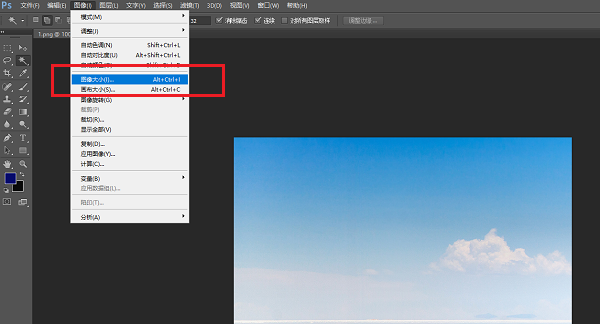
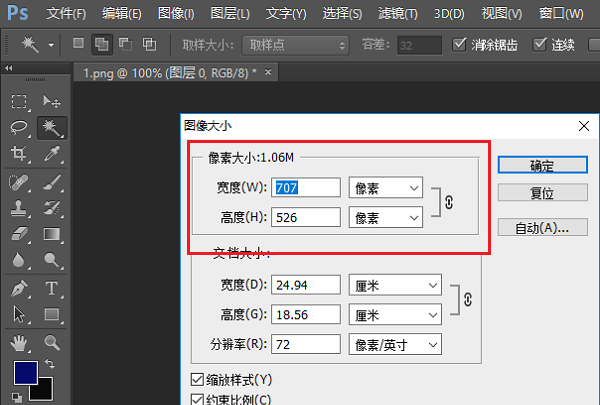
新建一个宽高度一样的文件,设置背景内容为透明色,如图所示,
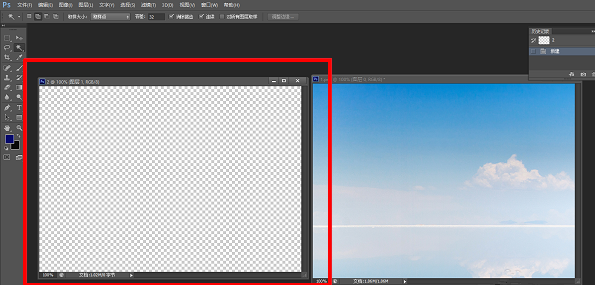
选中要保存文件所有的图层,点击PS的移动,将要保存文件的所有图层拖动到新建文件中,如图所示,
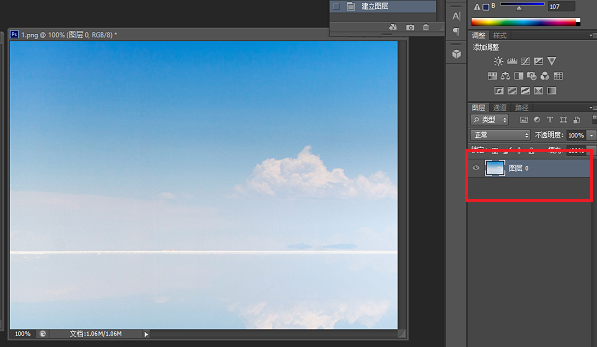
此时,我们可以看到已经将要保存的文件移动到新建文件中,相当于进行复制粘贴,
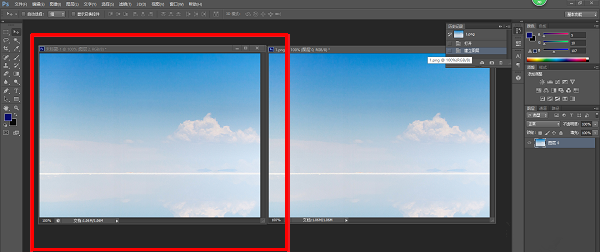
保存新建的文件,即可成功保存,问题解决啦。
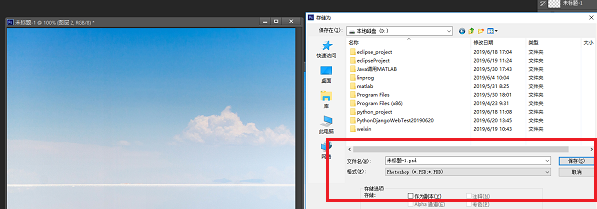
以上就是小编给大家带来的全部内容,大家都学会了吗?








